Kun solut eivät ole näkyvissä laskentataulukossa, voit silti tarkastella noita soluja ja niiden kaavoja Seurantaikkuna-työkalurivillä. Seurantaikkunan avulla on helppo tutkia, tarkistaa tai vahvistaa kaavojen laskutoimitukset ja tulokset suuressa laskentataulukossa. Kun käytät seurantaikkunaa, sinun ei tarvitse jatkuvasti selata laskentataulukkoa ja siirtyä taulukon paikasta toiseen.
Seurantaikkuna-työkalurivi voidaan siirtää ja telakoitu samalla tavalla kuin muutkin työkalurivit. Se voidaan kiinnittää esimerkiksi ikkunan alareunaan. Työkalurivin avulla voidaan seurata seuraavia solun ominaisuuksia: työkirja, taulukko, nimi, solu, arvo ja kaava.
Huomautus: Voit käyttää vain yhtä kelloa solua kohden.
Solujen lisääminen seurantaikkunaan
Tärkeää: Suorita Mac-tietokoneessa tämän toimenpiteen vaihe 2 ennen vaiheen 1 suorittamista. eli valitse Seurantaikkuna ja valitse sitten katseltavat solut.
-
Valitse seurattavat solut.
Jos haluat valita kaikki kaavat sisältävän laskentataulukon solut, valitse Aloitus-välilehden Muokkaaminen-ryhmässäEtsi & Korvaa, valitse Siirry määräten ja valitse sitten Kaavat.
-
Valitse Kaavat-välilehden Kaavan tarkistaminen -ryhmässä Seurantaikkuna.
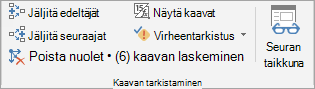
-
Valitse Lisää seuranta

-
Valitse Lisää.
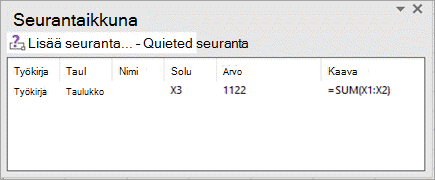
-
Siirrä Seurantaikkuna-työkalurivi ikkunan ylä- tai alaosaan tai vasemmalle tai oikealle puolelle.
-
Voit muuttaa sarakkeen leveyttä vetämällä sarakeotsikon oikeaa reunaa.
-
Jos haluat tarkastella solua, johon Seurantaikkuna-työkalurivin merkintä viittaa, kaksoisnapsauta merkintää.
Huomautus: Solut, joissa on ulkoisia viittauksia muihin työkirjoihin, näkyvät seurantaikkunan työkalurivillä vain, kun toinen työkirja on avoinna.
Solujen poistaminen seurantaikkunasta
-
Jos Seurantaikkunatyökalurivi ei ole näkyvissä, valitse Kaavat-välilehden Tarkistustyökalut-ryhmässä Seurantaikkuna.
-
Valitse solut, jotka haluat poistaa.
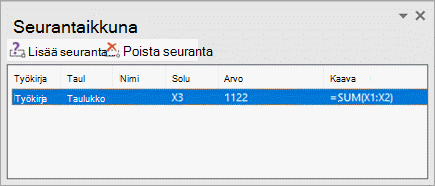
Jos haluat valita useita soluja, paina Ctrl-näppäintä ja napsauta sitten soluja.
-
Valitse Poista seuranta

Tarvitsetko lisätietoja?
Voit aina kysyä neuvoa Excel Tech Community -yhteisön asiantuntijalta tai saada tukea tukiyhteisöltä.










